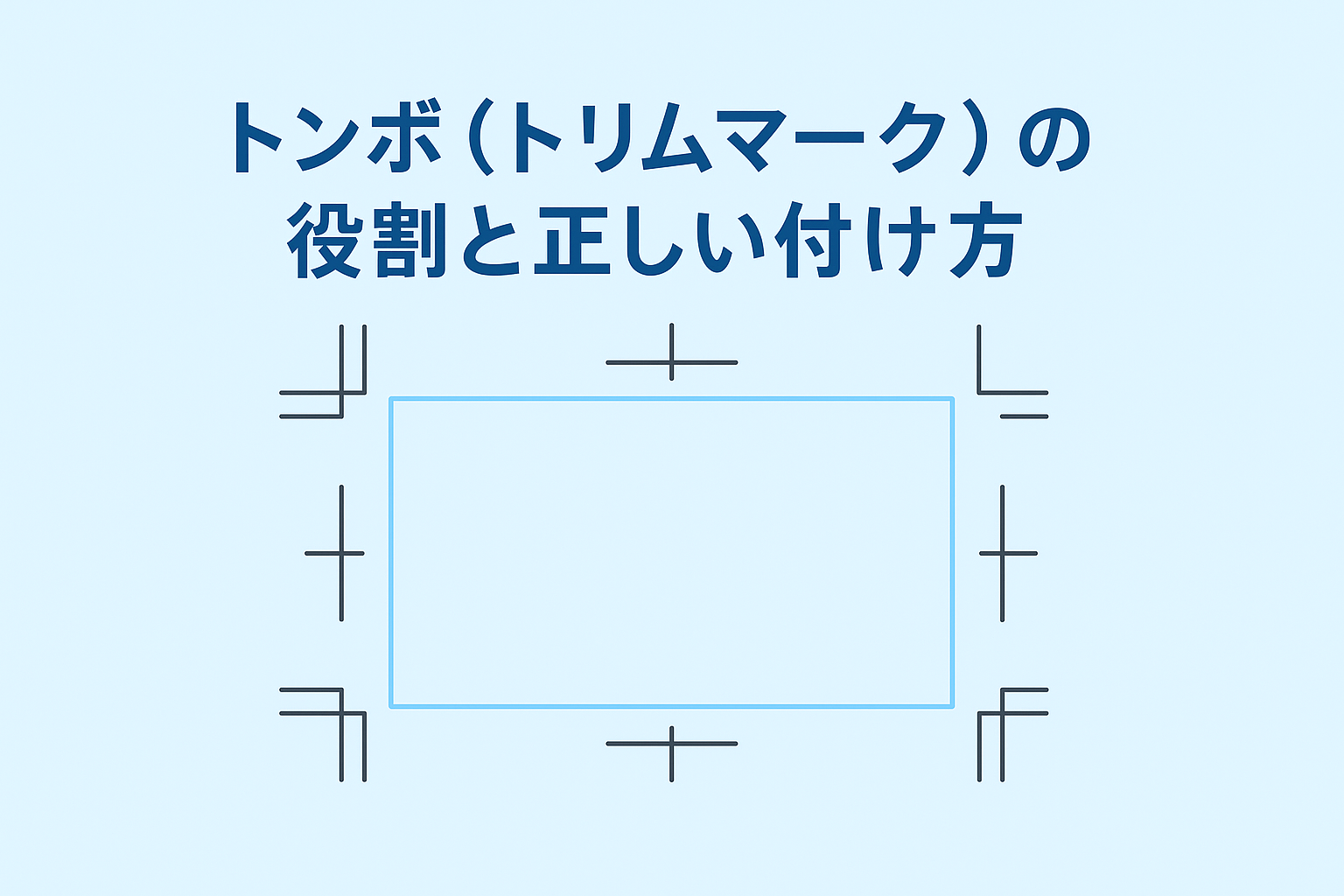
印刷データを作成する上で、絶対に欠かせないものの一つが「トンボ(トリムマーク)」です。
「トンボって何?」「どうして必要なの?」「Illustratorでの付け方は?」
そんな疑問をお持ちの初心者さんのために、今回はトンボの基本から正しい付け方まで、分かりやすく解説します!
これさえ押さえれば、あなたのデザインもプロの仕上がりに一歩近づきますよ!
この記事の目次

トンボっていうのはね、印刷した後にどこで紙をカットするか、その目印になる線のことだよ!虫のトンボに形が似てるから、そう呼ばれてるんだって!
補足説明
トンボ(トリムマークまたはレジストレーションマークとも呼ばれます)は、印刷物を仕上がりサイズに正確に断裁するために必要な印です。
印刷物は、まず仕上がりサイズよりも大きな紙に印刷され、その後、トンボを目印にして指定のサイズに化粧断ち(仕上げの断裁)されます。
といったトラブルの原因になります。
大きな紙にまとめて印刷して、後からカットする方が効率がいいでしょ?その時の『ここを切ってね!』っていう正確なガイドがトンボなんだ。
補足説明
印刷会社では、大きな印刷用紙に複数のデザインを並べて(面付けして)一度に印刷することがよくあります。その後、一枚一枚の仕上がりサイズに断裁していきます。
この断裁作業を正確に行うために、トンボは不可欠なガイドラインとなるのです。
また、多色刷りの場合、CMYK各色の版がズレていないか(見当合わせ)を確認するためにも、トンボが重要な役割を果たします。各色のトンボがピッタリ重なっていれば、見当が合っている証拠です。
Adobe Illustratorでトンボを作成する代表的な方法を2つご紹介します。
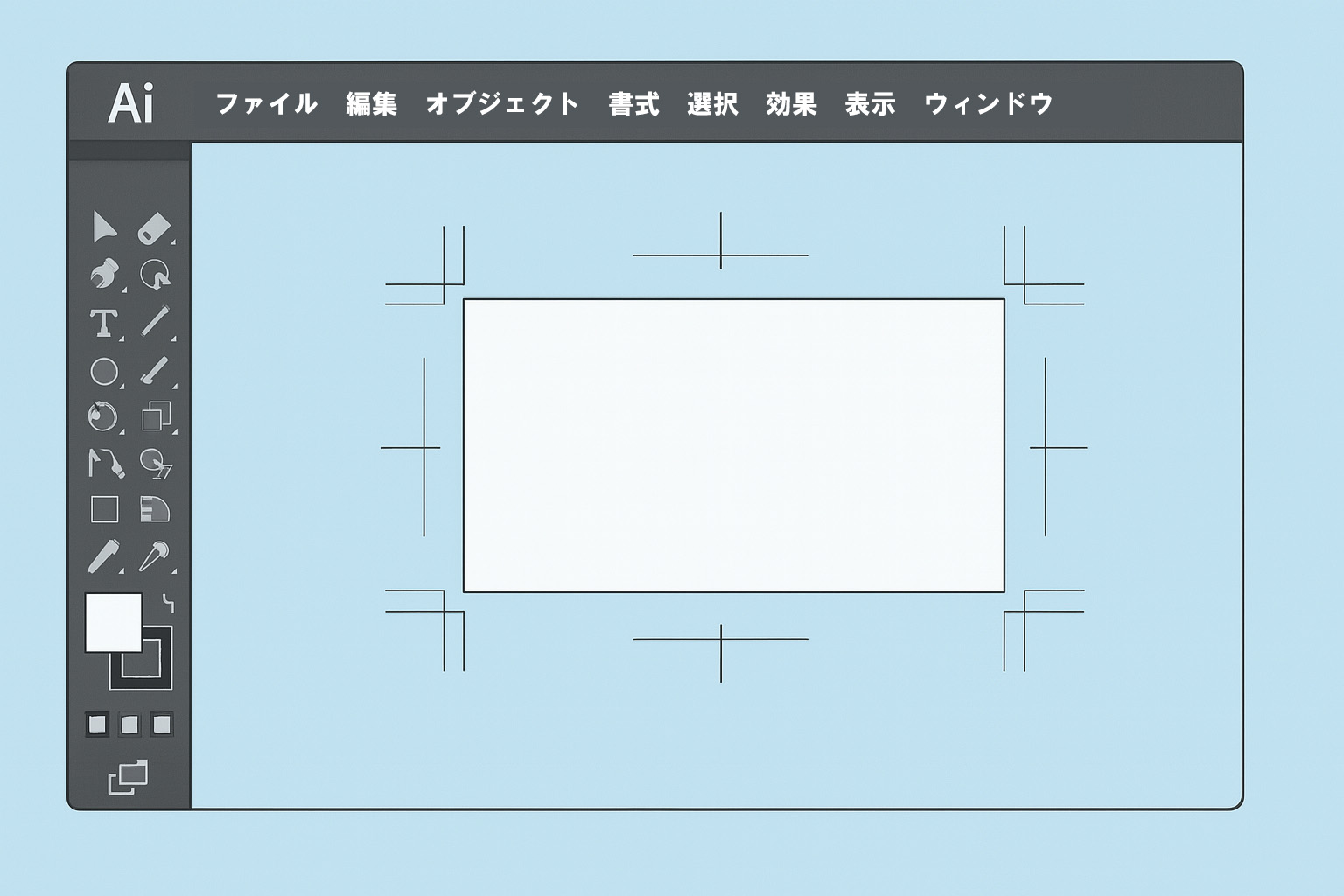
これが最も一般的で確実な方法です。
例えばA4サイズ(210mm × 297mm)なら、そのサイズの長方形を描きます。この長方形が仕上がり位置の基準となります。
線や塗りは「なし」でOKです。
これで、選択した長方形のサイズに合わせて、自動的に内トンボと外トンボ(3mm幅の塗り足し分を含むことが多い)が作成されます。
ポイント
この方法で作成されたトンボは、それ自体がオブジェクトとして扱われます。
古いバージョンのIllustratorでは「フィルタ」メニューの中に「トリムマーク」があったり、「効果」メニューの「トリムマーク」を使う場合もありますが、現在の推奨は「オブジェクト」→「トリムマークを作成」です。
Illustratorから直接印刷する場合や、PDFとして保存する際にトンボを付加する方法です。
必要に応じて「日本式トンボ」を選択することもできます。
「裁ち落とし」の値を設定することで、塗り足し領域も指定できます(通常、上下左右に3mm以上)。
ポイント
この方法で付けられたトンボは、Illustratorのドキュメント上には表示されず、印刷時やPDF書き出し時にのみ付加されます。
データ入稿の際は、方法1でオブジェクトとしてトンボを作成しておく方が、印刷会社側で確認しやすく、トラブルが少ない傾向にあります。
トンボの役割と正しい付け方、ご理解いただけましたか?
データ入稿前の最終チェックで、トンボが正しく設定されているか、塗り足しは十分か、必ず確認するようにしましょう!
次回は、「【フチなし印刷のキホン】「塗り足し」って何?なぜ必要なの?」を詳しく解説します。トンボと密接に関わる重要な知識です!お楽しみに!
印刷物に関するお悩みも安心してご相談ください!